MAツールvol.10|リスト獲得のためお問い合わせフォームを作成

HubSpotでフォームを作成すべき理由
皆様はフォームと聞いて何をイメージされますか?一概に”フォーム”と言っても様々なものがあり、目的に応じて用途を変えます。HubSpotの「フォーム作成機能」でも目的に応じて、汎用性高くフォームを作成することが可能です。

リード(見込み客)獲得の促進
上記の4つのフォームは実際にHubSpotで作成することができます。
HubSpotでフォームを作成することで、お問い合わせ・お申込みのあったリストは自動でコンタクトリストに追加されます。例えば、貴社のHPやブログ記事などにフォームのリンクを設定していれば、常にお問い合わせ・お申し込みを受け付けている状態を作ることができ、リード(見込み客)獲得を促進することが可能となります。
URLリンクを貼り付けるだけでOK
HPやブログ記事、SNSなど、各企業様が世間に発信しているコンテンツに簡単に連動させることができることも非常に魅力的なポイントです。
HubSpotで作成した各フォーム毎にURLリンクが生成されるので、HPなどのページ内にURLリンクを貼り付けるだけで簡単にフォームを設定することができます。例えば、クリックボタンにリンクを設定すれば、より閲覧者のエンゲージメントを高めることができるかもしれません。
更に、クリックボタン(CTA)もHubSpotで作成することができます。こちらの方法は後日解説致します。
実際にどんなフォームが作成できるのか?
以下の画像は実際に弊社のブログ記事で公開している「お問い合わせフォーム」です。
作成した「お問い合わせボタン」にリンクを設定して公開しています。お名前や会社名、メールアドレスに加えて、電話番号や住所など、様々な項目が準備されており、必要に応じて細かく設定することが可能となっています。
さらに、ご自身で項目を作成することもできるので、任意のアンケートの質問項目なども作成できるのです。
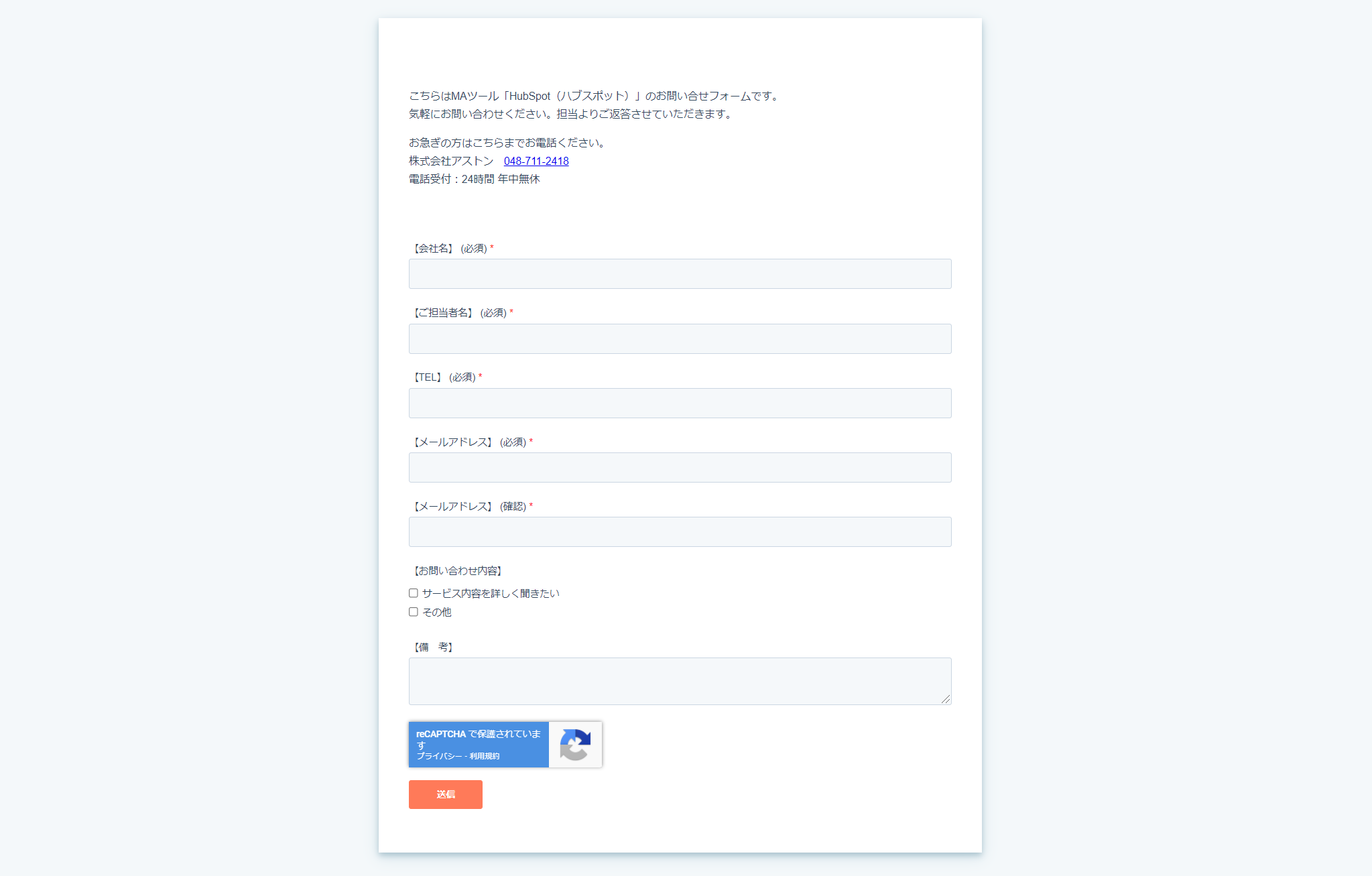
送信後のサンキューメッセージ
お客様がフォームの「送信ボタン」をクリックすると、サンキューメッセージが表示されるように設定することができます。任意でメッセージを設定することができ、「お問い合わせありがとうございます。」など、フォームの内容に合わせたメッセージを表示させることが可能です。
また、指定の別ページに遷移させることも可能です。
送信後のフォローアップメール
フォーム送信後は、送信されたメールアドレス宛に自動メールが送付されます。事前に内容を決めておくことで、その都度スタッフがすぐに対応する必要もありません。資料ダウンロードの場合はフォローアップメールに資料のリンクを貼り付ければ、限りなくオペレーションの手間を省く事ができます。
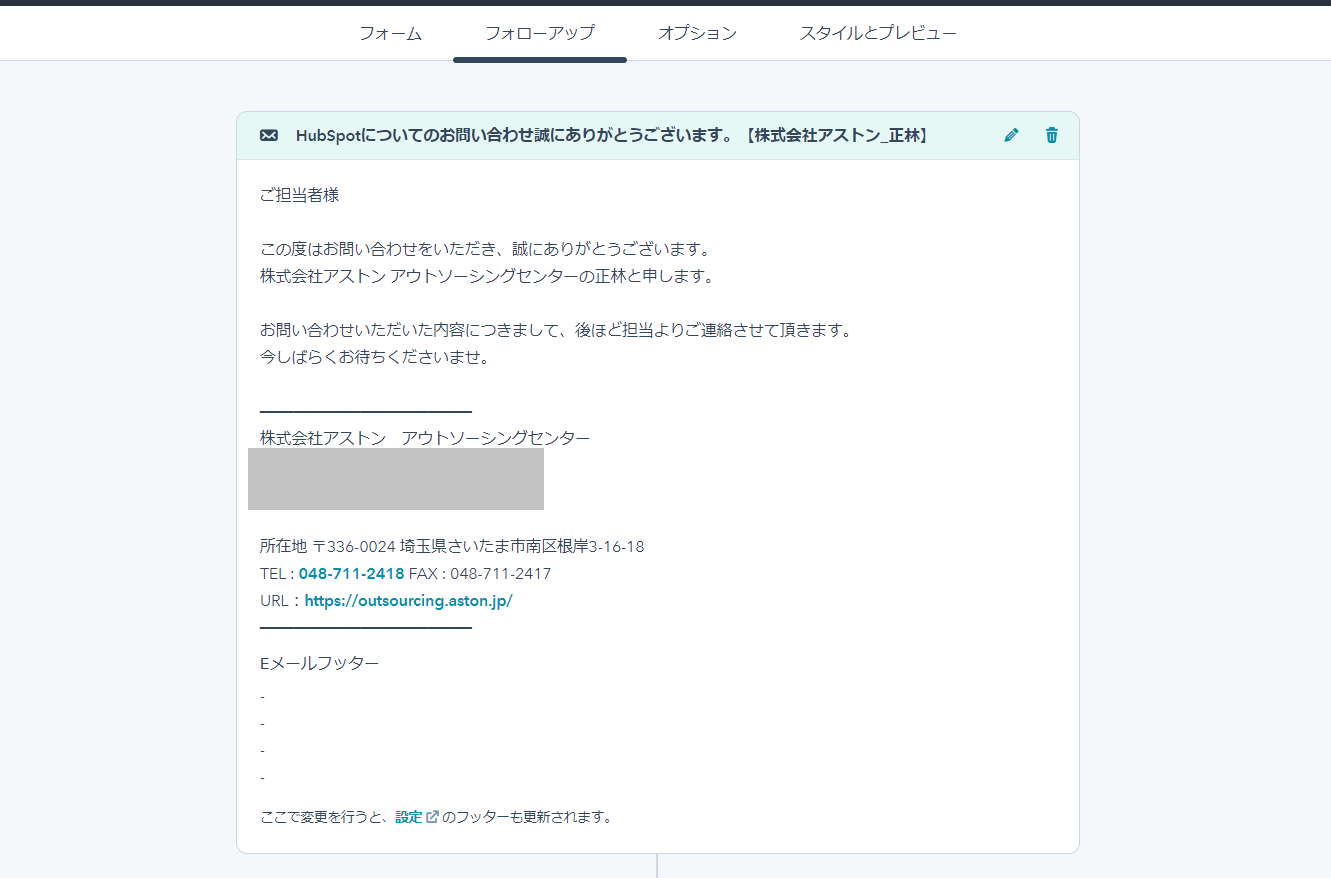
効果的な場所にフォームのリンクを設定することで、自動的にリストを増やしていくことができるようになります。こちらの機能は無料で利用できるので、是非気になる方は実際に試してみてください!
本記事を読んで、もっとHubSpotについて知りたい方がいらっしゃいましたら、お気軽にお問い合わせ下さい!!


